Fixați eroarea athwbx.sys Blue Screen pe Windows 10

Fișierul driver Qualcomm Atheros athwbx.sys este cunoscut faptul că provoacă mai multe erori de ecran albastru. Acest lucru se întâmplă dacă devine corupt sau când sistemul de operare nu îl poate accesa. Sectoarele greșite de pe hard disk sau de memoria RAM ar putea, de asemenea, să provoace apariția acestui ecran albastru. Este cunoscut faptul că fișierul athwbx.sys provoacă următoarele erori de oprire:
- SYSTEM_THREAD_EXCEPTION_NOT_HANDLED (athwbx.sys)
- STOP 0x0000000A: IRQL_NOT_LESS_EQUAL (athwbx.sys)
- STOP 0x0000001E: KMODE_EXCEPTION_NOT_HANDLED (athwbx.sys)
- STOP 0 × 00000050: PAGE_FAULT_IN_NONPAGED_AREA (athwbx.sys)
- PC-ul dvs. a suferit o problemă și trebuie să repornească. Puteți căuta online mai târziu pentru această eroare: athwbx.sys.
Astăzi, vom arăta cum puteți încerca să remediați această eroare.

Fixați eroarea athwbx.sys Blue Screen
După cum am menționat mai devreme, principalul vinovat este șoferul Qualcomm Atheros. Pentru a remedia această eroare, vom încerca următoarele remedii:
- Actualizați, derulați sau dezinstalați driverul.
- Folosind System Checker.
- Utilizarea utilitarului Check Disk.
- Utilizând Diagnosticarea memoriei Windows.
- Refaceți fișierul athwbx.sys.
- Porniți instrumentul de depanare a ecranului albastru.
Dacă aveți tendința de a crea în mod obișnuit un punct de restaurare a sistemului, puteți încerca să anulați orice modificări pe computerul dvs., efectuând restabilirea sistemului. În cazul în care nu aveți obiceiul de a crea un punct de restaurare a sistemului; Vă sugerez să începeți să faceți acest lucru, deoarece este o caracteristică foarte puternică care vă va permite să vă reparați calculatorul într-o serie de scenarii.
1] Actualizați, retrageți sau dezactivați driverele și Windows 10
Incompatibilitatea dintre sistemul de operare și driver ar putea genera, de asemenea, probleme precum acest lucru. Deci, puteți încerca să dezinstalați, să actualizați sau să revocați driverul respectiv. Vă recomandăm să concentrați măsurile de mai sus pentru driverele Qualcomm Atheros ca drivere de rețea. Acest lucru se datorează faptului că athwbx.sys este un fișier creat de driverele Qualcomm Atheros Network.
2] Utilizând System File Checker
Începeți prin apăsarea WINKEY + X butonul combo sau faceți clic dreapta pe butonul Start și faceți clic pe Command Prompt (Admin) sau doar căutați cmd în caseta de căutare Cortana, faceți clic dreapta pe pictograma Command Prompt și faceți clic pe Rulat ca administrator. Click pe da pentru promptul UAC sau controlul contului de utilizator pe care îl primiți. Apoi, fereastra Prompt Command va fi în sfârșit deschisă. Acum, tastați următoarea comandă pentru a rula System File Checker și apoi apăsați Enter.
sfc / scannow
Reporniți sistemul după finalizarea scanării.
De asemenea, puteți utiliza programul nostru freeware FixWin pentru a rula utilitarul System File Checker cu un clic.
3] Utilizarea utilitarului Check DiskPentru a rula Verificați discul pe unitatea de sistem (C), utilizând linia de comandă, tastați următoarele și apăsați Enter:
chkdsk / f C:
Dacă este necesar, reporniți computerul.
4] Utilizarea Windows Diagnostics Memory
Rulați verificarea memoriei pe computer. Începeți prin a lovi WINKEY + R butonul pentru a lansa Alerga utilitate. Apoi tastați, mdsched.exe și apoi apăsați Enter. Acesta va lansa Windows Memory Diagnostic Tool și va da două opțiuni-
- Reporniți acum și verificați problemele (recomandat)
- Verificați problemele data viitoare când pornesc computerul
Acum, în funcție de opțiunea selectată de dvs., computerul va reporni și va verifica problemele bazate pe memorie. Dacă aveți probleme acolo, aceasta va remedia automat în mod automat dacă nu sunt detectate probleme, aceasta probabil că nu este cauza problemei.
5] Refaceți fișierul athwbx.sys
Ori de câte ori computerul Windows 10 se învârte în sus, se pare că toate driverele de sistem sunt în loc și, dacă nu, încearcă să le creeze. Deci, dacă eliminați fișierul de driver corupt, puteți obține un fișier fix creat doar pentru dvs..
Pentru aceasta, este recomandat să porniți Windows 10 în modul Safe și apoi urmați pașii următori.
Începeți prin navigarea către următoarea locație din File Explorer: C: \ Windows \ System32 \ drivers.
Căutați fișierul numit ca athwbx.sys. Puteți utiliza funcția de căutare pentru a economisi timp. Odată ce ați găsit-o, redenumiți-o athwbx.old.
După cum puteți vedea acum, extensia fișierului sa schimbat de la .sys la .old. Și în cazul în care nu aveți privilegiile de a edita extensiile, preluați proprietatea asupra fișierului.
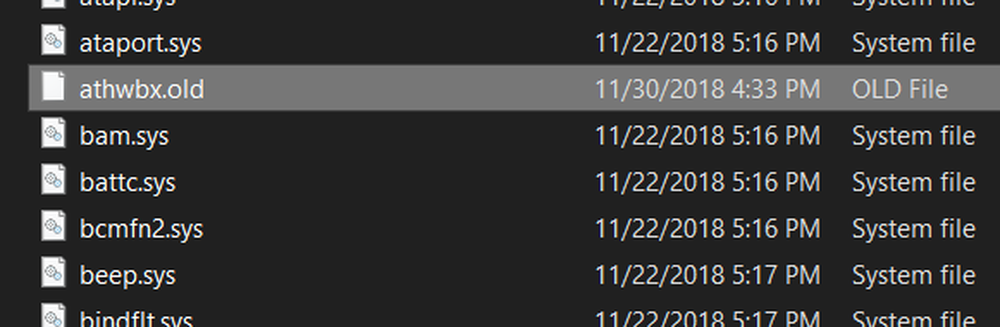
După ce ați terminat cu schimbarea extensiei, pur și simplu reboot computerul dvs. în modul normal și verificați dacă aceasta vă rezolvă eroarea.
6] Porniți instrumentul de depanare a ecranului albastru




